| 5.6. Text | ||
|---|---|---|

|
5. Altres |  |
The Text tool adds text to your image in a new layer. Text can be edited directly on canvas. A text tool box, which shows up on top of the canvas above the text box, allows you to quickly change some of the text characteristics (for selected text or newly typed text only). No Text Editor is needed anymore (although you can still use it if you want by checking the Use editor option in the Tool Options dialog. You can also still use the Text Option dialog, to change the font, color and size of your text, and justify it, interactively. Right clicking on the text opens a context menu that allows you to copy, cut, paste, open a text file, and other text related commands.
Quan s'escriu el text, apareix en el llenç dins un marc rectangular. Si es dibuixa primer el marc rectangular, el text s'adapta automàticament a la mida del marc. Podeu ampliar aquest marc tal com es fa amb les seleccions rectangulars.
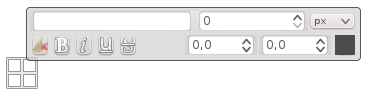
En aquest capítol, es descriuran les opcions. Per conèixer com usar l'eina de text, vegeu gestió del text.
Podeu accedir a aquesta eina de diverses maneres:
En el menú imatge a → ,
Si feu clic a la icona de l'eina  de la caixa d'eines,
de la caixa d'eines,
o utilitzant la tecla drecera T.
Les opcions de l'eina es mostren en una finestra enganxada sota la caixa d'eines quan s'activa una eina. També s'hi pot accedir des de la barra del menú imatge a → → que obre la finestra d'opcions de l'eina seleccionada.
Feu clic al botó lletra tipogràfica per obrir el selector d'aquesta eina que ofereix una llista de X lletres instal·lades.
A la part inferior del selector de la lletra es poden trobar algunes icones que actuen com a botons per:
redimensiona les previsualitzacions de la lletra
selecciona la Vista de la llista o la Vista de la quadrícula,
Trieu una lletra tipogràfica de les instal·lades. Quan se selecciona un tipus de lletra s'aplica interactivament al text.
![[Suggeriment]](images/tip.png)
|
Suggeriment |
|---|---|
|
Utilitzeu la roda del ratolí sobre el botó de la lletra tipogràfica per canviar ràpidament la lletra del text (moveu el punter sobre el botó del tipus de lletra i no feu clic, només s'ha d'utilitzar la roda de desplaçament). |
Aquest control ajusta la mida de la lletra en qualsevol de les diverses unitats seleccionables.
Utilitzeu una finestra d'editor extern per a l'edició de text en lloc de l'edició directa sobre llenç.
El suavitzador farà les vores i corbes del text més suaus. Això s'aconsegueix desenfocant i fusionant lleugerament les vores. Aquesta opció pot millorar radicalment l'aparença visual de la lletra. Cal tenir precaució amb el suavitzador de les imatges que no estan a l'espai de color RGB.
Utilitzeu l'índex d'ajustament de la lletra tipogràfica per modificar caràcters per tal de produir lletres clares de mides reduïdes.
El color del text que apareixerà a continuació. Per defecte és negre. Seleccionable des del quadre de diàleg de la pipeta que s'obre quan feu clic a la mostra del color.
![[Suggeriment]](images/tip.png)
|
Suggeriment |
|---|---|
|
També podeu fer clic i arrossegar el color des de l'àrea de color de la caixa d'eines fins al text. |
Fa que el text estigui justificat d'acord amb qualsevol de les quatre regles seleccionables de les icones associades.
Controla l'espaiat del sagnat des del marge esquerre fins a la primera línia.
Controla l'espaiat entre les línies successives del text. Aquest paràmetre és interactiu: apareix al mateix temps en el text de la imatge. El nombre no és l'espai entre les línies, sinó la quantitat de píxels que s'afegeixen o extreuen (el valor pot ser negatiu).
Controla l'espaiat entre les lletres. També en aquest cas el nombre no és l'espai entre les lletres, sinó quants píxels s'han d'afegir o treure des d'aquest espai (el valor pot ser negatiu).
Es refereix al quadre de text. La llista desplegable associada ofereix dues opcions:
Dinàmic: l'opció per defecte. La mida del quadre del text augmenta a mesura que s'escriu. El text pot excedir els límits de la imatge. Cal prémer la tecla Retorn per afegir una nova línia. L'opció sagnat, sagna totes les línies. Si augmenta la mida del quadre, l'opció es torna «Fixa».
Fixa: primer cal engrandir el quadre de text. Les dreceres habituals estan actives! El text està limitat pel costat dret del quadre i continua a la següent línia. Però no és una nova línia de veritat i cal prémer la tecla Retorn per afegir-ne una de debò. El text pot sortir del límit inferior de la imatge. L'opció de sagnat només funciona a la primera línia.
L'idioma de text pot tenir un efecte sobre la forma de representació del text. L'idioma per defecte és el «Caddo», l'idioma de diverses tribus nord-americanes del sud-est. Si introduïu una lletra en aquest camp, obtindreu la llista de tots els idiomes disponibles els noms dels quals comencen amb aquesta lletra:
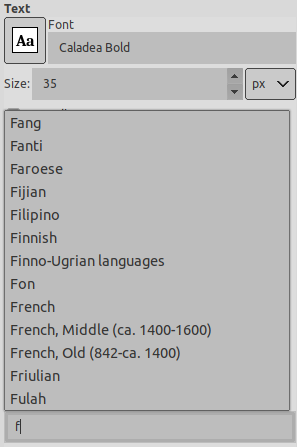
Feu clic-dret en aquest camp per obrir un menú que us permet gestionar els idiomes:
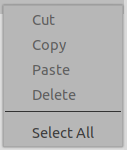
This text editor is only available if the Use editor option is checked in Tool Options.
Quan es comença a escriure es crea una capa de text en el diàleg de la capa. En una imatge amb una capa d'aquest tipus (la imatge que s'està treballant o una .xcf imatge) podreu reprendre l'edició del text activant la capa de text fent doble clic a sobre. Podeu aplicar sobre aquesta capa les mateixes funcions que es fan servir a les altres capes.
Per afegir un altre text a la imatge, feu clic a una capa no de text: apareixerà un nou editor de text i es crearà una nova capa de text. Per passar d'un text a un altre cal activar la capa de text corresponent i fer clic a sobre per activar l'editor.
Opcions de l'editor de text
Totes aquestes opcions estan també en el menú de context.
Since GIMP 2.10.6, vertical text (top-to-bottom writing) is possible. This feature is particularly useful for East-Asian writing systems, but also for anyone wishing to design fancy vertical text.
El text es pot carregar des d'un fitxer de text si feu clic a la icona de la carpeta a l'editor de text. Tot el text de l'arxiu es carrega.
Aquesta opció permet introduir el text d'esquerra a dreta, com és el cas de la majoria de les llengües occidentals i potser d'algunes d'orientals.
Aquesta opció permet introduir text de dreta a esquerra, com és el cas d'algunes llengües orientals, com l'àrab (il·lustrats a la icona).
El text s'escriu de dalt a baix en columnes, de dreta a esquerra i gira 90° en sentit horari.

El text s'escriu de dalt a baix en columnes, de dreta a esquerra, cap amunt.

El text s'escriu de dalt a baix en columnes, d'esquerra a dreta i gira 90° en sentit antihorari.

El text s'escriu de dalt a baix en columnes, d'esquerra a dreta, cap amunt.
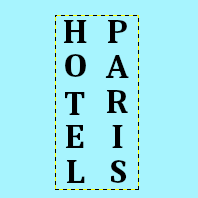
Per defecte no s'utilitza la lletra que s'ha seleccionat en el diàleg d'opcions. Per utilitzar-la marqueu aquesta opció.
![[Nota]](images/note.png)
|
Nota |
|---|---|
|
Mireu també Secció 2, «Text» |